iPhone录制视频无声音问题的解决方法(恢复iPhone录制视频声音的有效技巧与步骤)
在使用iPhone录制视频时,有时会遇到视频无声音的问题。这可能是由于各种原因引起的,如设置问题、软件故障或硬件损坏等。本文将介绍一些解决iPhone录制视频无声音问题的方法,帮助用户恢复视频的正常声音。
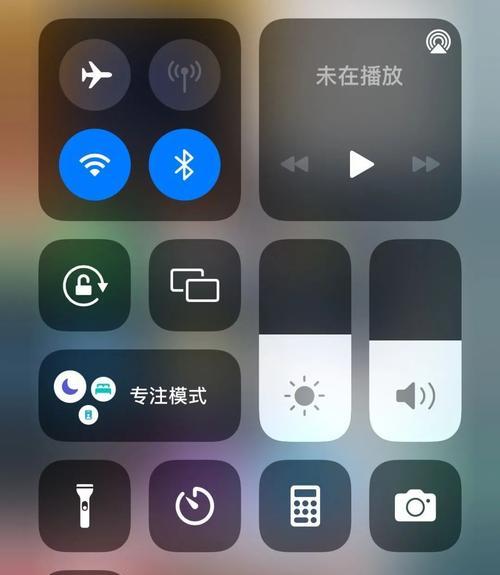
检查静音开关和音量设置
确认您的iPhone上的静音开关处于关闭状态,并且音量设置不是最低或静音状态。您可以通过侧面的物理按钮或进入“设置”>“声音与触感”>“铃声和震动”来调整音量设置。确保音量条处于合适的位置。
重启iPhone设备
有时候,iPhone可能会出现一些暂时的故障或错误,导致视频录制时没有声音。尝试通过按住电源按钮并滑动来关机,然后再按住电源按钮重新开机来重启设备。这个简单的步骤可以消除一些临时问题,并恢复正常的录制功能。
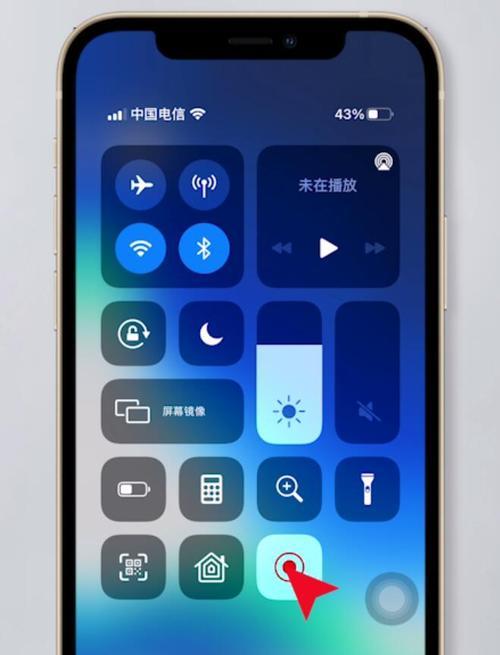
检查应用程序权限
确保您所使用的录制视频的应用程序具有麦克风权限。进入“设置”>“隐私”>“麦克风”,然后找到并启用所需应用程序的权限。如果权限被禁用,录制视频时将无法获取到声音。
更新或重装应用程序
如果您使用的是第三方录制视频应用程序,尝试更新该应用程序至最新版本。在AppStore中,打开“更新”选项卡,并查找是否有待更新的应用程序。如果已经更新,尝试卸载并重新安装该应用程序,以确保没有损坏的文件或设置导致无声音问题。
检查麦克风故障
录制视频时无声音问题可能是由于麦克风故障引起的。尝试使用其他应用程序测试麦克风是否正常工作。如果其他应用程序也无法录制声音,那么很可能是麦克风硬件出现问题。在这种情况下,建议联系Apple客户支持或前往授权维修中心进行检修或更换。
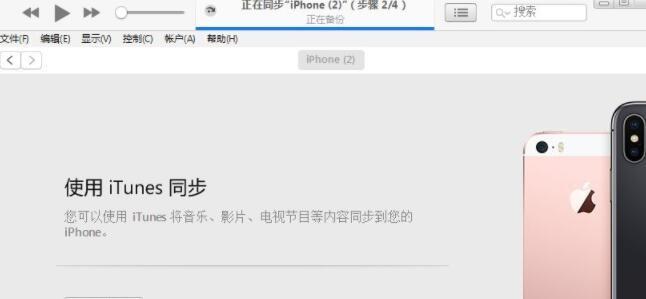
检查耳机或连接设备
如果您在录制视频时使用了耳机或外部设备连接到iPhone上,请确认连接是否牢固。有时候,连接不良或损坏的耳机插孔可能导致录制视频无声音。尝试拔下耳机并重新插入,或者更换一个新的连接设备来解决这个问题。
检查系统更新
确保您的iPhone操作系统已更新至最新版本。有时候,老旧的操作系统可能会导致一些问题,包括录制视频无声音。前往“设置”>“通用”>“软件更新”来检查并安装可用的更新。
重置所有设置
如果以上方法都没有解决问题,尝试重置所有设置。在“设置”>“通用”>“重置”中选择“重置所有设置”。请注意,这将清除您的个人设置和偏好,但不会删除数据或应用程序。重置后,您需要重新进行一些设置,并重新测试录制视频的声音。
备份和恢复iPhone设备
如果问题仍然存在,并且您认为是由于软件故障引起的,可以尝试备份并恢复iPhone设备。使用iTunes或iCloud备份您的数据,并在完成备份后,在“设置”>“通用”>“还原”中选择“还原所有内容和设置”。这将恢复您的iPhone设备到出厂设置,并将所有数据还原回去。请注意,在此过程中,请务必确保已经做好数据备份。
联系Apple客户支持
如果您在尝试了以上所有方法后仍然无法恢复录制视频的声音,建议联系Apple客户支持团队。他们将能够提供更专业的帮助和解决方案,或建议您前往授权的维修中心进行检修。
问题的可能原因
无声音问题可能有多种原因,包括静音开关、音量设置、应用程序权限、麦克风故障、连接设备、操作系统、设置等。通过逐一排查这些原因,并采取相应的解决方法,您应该能够成功恢复录制视频的声音。
提前预防无声音问题
为了避免将来再次遇到录制视频无声音的问题,建议定期检查静音开关、音量设置和应用程序权限,并保持iPhone系统的更新。此外,避免使用损坏的耳机或连接设备,以免影响录制视频时的声音质量。
技巧与经验分享
一些用户在解决录制视频无声音问题方面有一些技巧和经验。例如,他们建议在重启设备后使用默认的“相机”应用程序进行录制,而不是第三方应用程序。此外,确保清洁麦克风和耳机插孔,以去除可能影响录制视频声音的灰尘或污垢。
注意事项与安全保护
在进行任何维修或设置更改之前,请务必备份重要的数据,并确保您的iPhone设备处于安全的环境中。遵循Apple官方的指南和建议,并避免使用未经授权的应用程序或服务,以确保您的设备和数据的安全。
通过遵循以上提到的方法和建议,您应该能够解决iPhone录制视频无声音的问题。然而,如果问题依然存在,请记得随时寻求专业技术支持,并在可能的情况下将设备送至授权维修中心进行检修。只有这样,您才能确保获得最佳的解决方案和结果。
版权声明:本文内容由互联网用户自发贡献,该文观点仅代表作者本人。本站仅提供信息存储空间服务,不拥有所有权,不承担相关法律责任。如发现本站有涉嫌抄袭侵权/违法违规的内容, 请发送邮件至 3561739510@qq.com 举报,一经查实,本站将立刻删除。
相关文章
- 站长推荐
- 热门tag
- 标签列表
- 友情链接






























